Windows10のQbittorrentI/Oエラーを修正
公開: 2022-05-10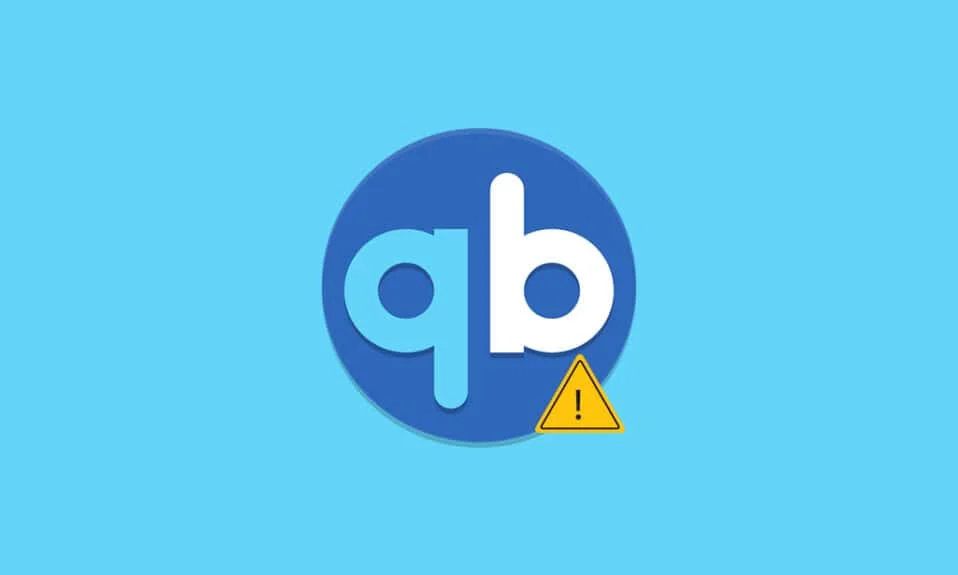
Qbittorrent I / Oエラーに苦しんでいますか? 多くのユーザーは、Qbittorrentの起動中に何度もエラーが発生したと報告しています。 エラーを解消しようとしている場合は、この記事が役立ちます。 Windows10でQbittorrentの入出力エラーを修正するのに役立つ完璧なガイドをお届けします。
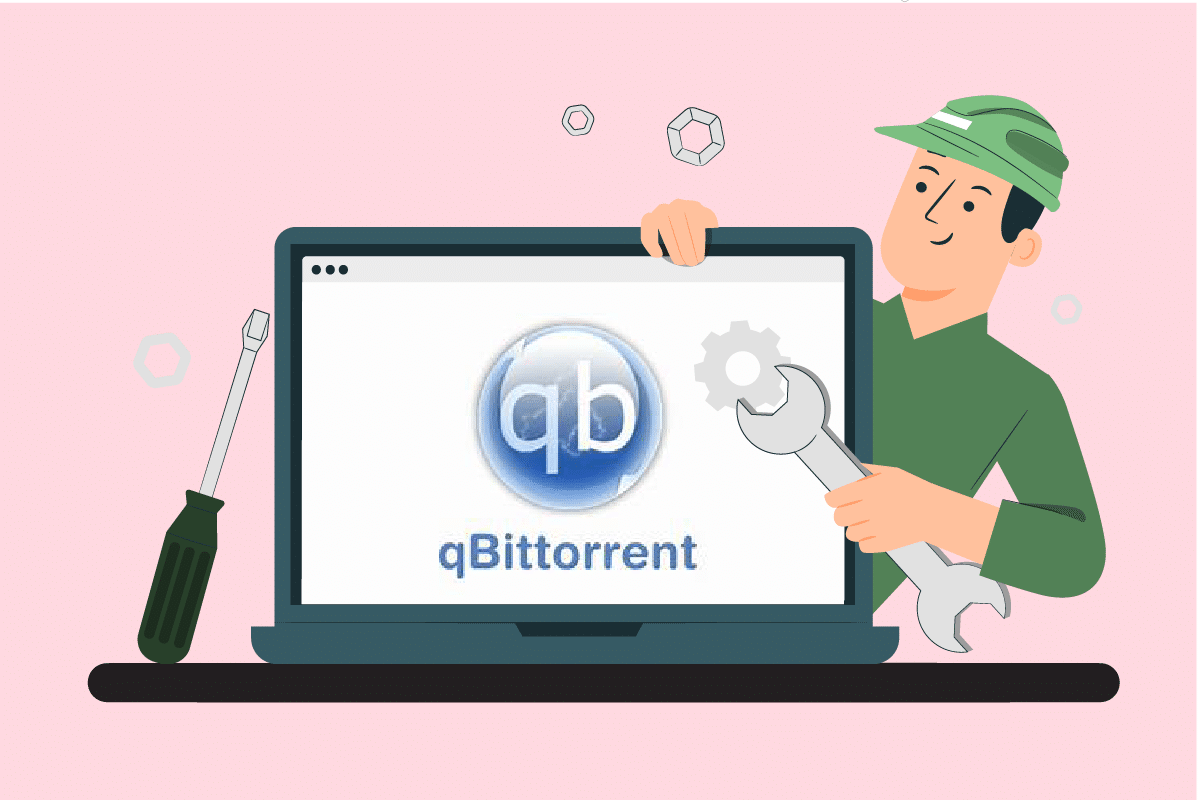
コンテンツ
- Windows10でQbittorrentI/Oエラーを修正する方法
- Qbittorrentエラーの原因は何ですか?
- 方法1:基本的なトラブルシューティング手順
- 方法2:管理者としてQbittorrentを実行する
- 方法3:Windows Defenderファイアウォールを無効にする(非推奨)
- 方法4:Qbittorrentプロパティにユーザーを追加する
- 方法5:サードパーティのウイルス対策ソフトウェアを無効にする(該当する場合)
- 方法6:クリーンブートを実行する
- 方法7:システムの復元を実行する
- 方法8:ディスクキャッシュを切り替える
- 方法9:Qbittorrentを再インストールする
Windows10でQbittorrentI/Oエラーを修正する方法
Qbittorrentは、ボランティアが自由時間に開発したオープンソースソフトウェアです。 これは、ソフトウェアの代替手段またはµTorrentの洗練された代替手段と見なすことができます。 このC++プログラムプラットフォームは無料で利用でき、Qt5ツールキットとlibtorrent-rasterバーライブラリを使用します。 このクライアントアプリケーションには、フルセットの機能が付属しています。 彼らです:
- 十分に統合された検索エンジン
- 広告なし
- マグネットリンク、DHT、ピア交換、完全暗号化などのすべてのBitTorrent拡張機能にアクセスします。
- 帯域幅スケジューラの存在
- 高度なダウンロードフィルターをサポートする
- Webユーザーインターフェイスを介したリモートコントロール
- アプリケーションはすべてのプラットフォームで実行されます
- 70以上の言語などで利用できます。
アプリケーションは避けられないため、エラーが発生する傾向があります。 Qbittorrent I / Oエラーによりダウンロードが停止し、手動で開始および停止する必要があります。
Qbittorrentエラーの原因は何ですか?
この問題を引き起こすシナリオを以下に示します。
- アクセス許可なし:ダウンロード場所がデフォルトからカスタムに変更された場合、Qbittorrentには、その特定の場所での読み取りや書き込みなどの変更を行うための許可が必要です。 この問題は、Qbittorrentアプリケーションを管理者モードで実行するか、ダウンロードする場所をデフォルトのままにしておくと解決できます。
- Windows Defenderの干渉: Windows Defenderは、システムを安全に保つプログラムです。 したがって、有害なファイルのダウンロードを制限します。これは、トレントダウンロードの障害の背後にある理由である可能性があります。
- サードパーティのウイルス対策: Windows Defenderと同様に、不明なダウンロードソースもブロックします。
- 互換性のないプロセス: Qbittorrentソフトウェアは他のソフトウェアとうまく連携しますが、他のアプリケーションとの互換性のある問題に直面する可能性もあります。 したがって、関係するすべてのバックグラウンドアプリケーションを終了することをお勧めします。
Qbittorrentの入出力エラーを引き起こす他の多くの未知のソースが存在する可能性がありますが、利用可能なすべての潜在的な修正がコンパイルされ、以下に記載されています。 解決策が得られるまで、すべての方法を実行します。
方法1:基本的なトラブルシューティング手順
以下は、エラーを修正するためのいくつかの基本的なトラブルシューティング手順です。
- 最初に行う必要のある基本的な手順は、ダウンロードフォルダーの場所を変更し、ファイルを再度ダウンロードすることです。 エラーが発生したばかりの場合は、この方法を強くお勧めします。
- それでもエラーが発生する場合は、不要なトレントファイルまたは余分なトレントファイルをすべて削除して、問題が解決するかどうかを確認してください。
- Qbittorrentの入出力エラーが発生する可能性を低くすることができるため、アップロード速度を下げることをお勧めします。
- Qbittorrentの4.0.265ビットバージョンに切り替えて、エラーが修正されるかどうかを確認してください。
方法2:管理者としてQbittorrentを実行する
Qbittorrentを管理モードで実行すると、プログラムはデータを保存するためにさまざまな場所にアクセスできます。 安全で、Qbittorrentエラーの問題を解決できます。 アプリケーションを管理モードで実行するには、以下の手順を実行します。
1. qbittorrentアプリケーションを右クリックして、[プロパティ]を選択します。
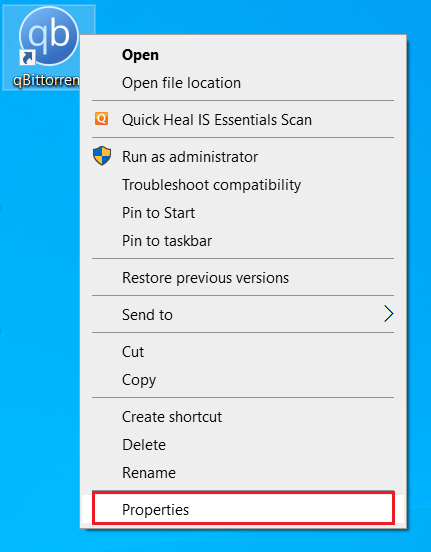
2. qbittorrentの[プロパティ]ウィンドウで、[互換性]タブに移動し、 [設定]セクションで[このプログラムを管理者として実行する]を有効にします。
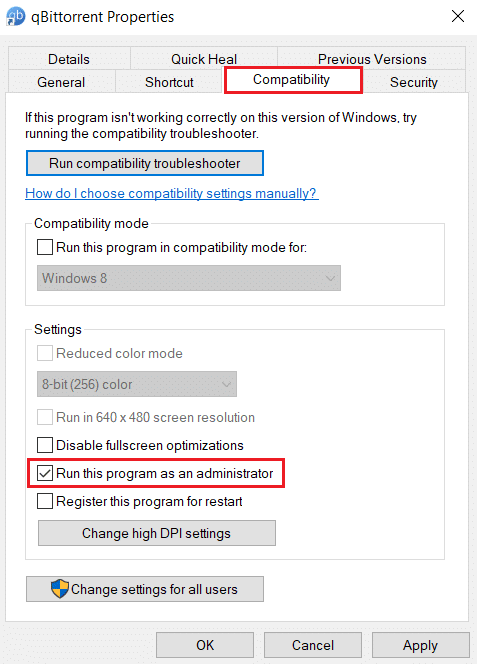
3.ここで、[適用]を選択し、[ OK ]をクリックして変更を確定します。
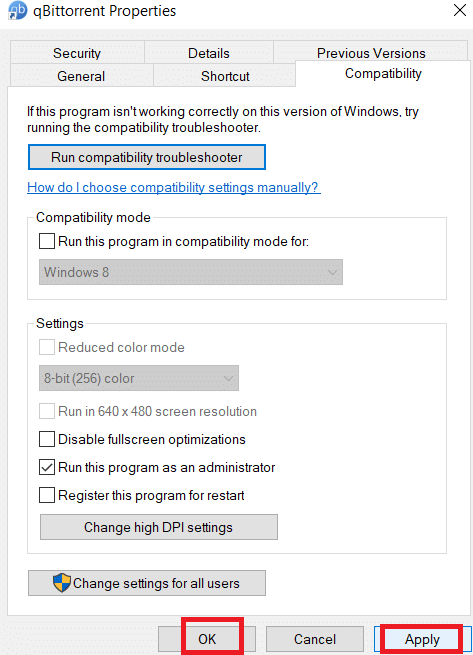
4.完了したら、QBittorentプログラムを再起動し、Qbittorrent I/Oエラーが修正されるかどうかを確認します。
また読む:ピアへの接続でuTorrentがスタックする問題を修正
方法3:Windows Defenderファイアウォールを無効にする(非推奨)
ファイアウォールソフトウェアは保護を提供し、システムをあらゆる種類の有害な脅威やハッキングから防ぎます。 ただし、このWindows Defenderファイアウォールは、過保護に悩まされています。 これにより、特定のアプリケーションがスムーズに実行されなくなります。 この場合、Qbittorrent I/Oエラーが発生する可能性があります。 したがって、Windows Defenderファイアウォールを一時的に無効にすると、問題の解決に役立ちます。 同じことを行うには、Windows10ファイアウォールを無効にする方法に関するガイドをお読みください。

方法4:Qbittorrentプロパティにユーザーを追加する
Qbittorrentは、セキュリティ上の理由から、現在のシステムユーザーアカウントからのアクセスを制限する場合があります。 この場合、Qbittorrentプロパティを介して新しいユーザーを追加し、QbittorrentのI/Oエラーを解決します。 これを行うには、以下に詳しく説明されている手順に従います。
1. qbittorrentアプリケーションを右クリックして、[プロパティ]を選択します。
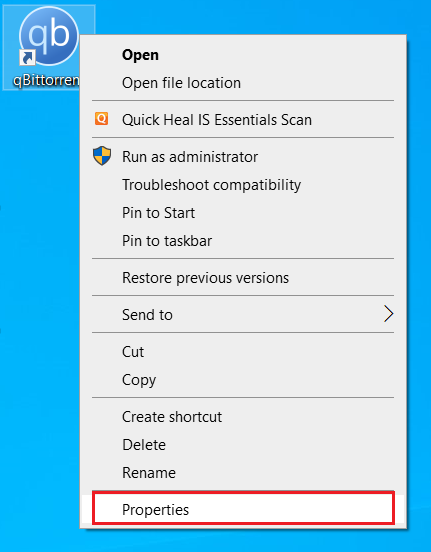
2. [セキュリティ]タブに移動し、図のように[編集]ボタンをクリックします。
![[セキュリティ]タブに移動し、[編集]を選択します。 Windows10のQbittorrentI/Oエラーを修正](/uploads/article/4566/CMNkVLx33llmDnGB.png)
3. [ qbittorrentのアクセス許可]ポップアップで、[追加]ボタンを選択して新しいユーザーを追加します。
![[追加]ボタンを選択します](/uploads/article/4566/iUJKdhSaCUm74UUm.png)
4.次に、 [選択するオブジェクト名を入力してください]に新しいユーザー名を入力し、[名前の確認]ボタンをクリックします。
![新しいユーザー名を入力し、[名前の確認]ボタンを選択します。 Windows10のQbittorrentI/Oエラーを修正](/uploads/article/4566/WGSrybFTOopScQ6A.png)
5. [名前が見つかりません]ウィンドウで、[ OK ]をクリックしてこの新しいアカウントを追加します。
![[OK]をクリックします](/uploads/article/4566/FEIwHJaMlMCG0JN3.png)
6.完了したら、PCを再起動します。 この新しいアカウントを使用して、Qbittorrentアプリケーションを起動します。
また読む: uTorrentが応答しないのを修正する10の方法
方法5:サードパーティのウイルス対策ソフトウェアを無効にする(該当する場合)
アンチウイルスは、セキュリティ上の目的で多くのサードパーティアプリケーションと競合する可能性があります。 これにより、qbittorrentアプリケーションが特定のアクティビティやパフォーマンスからブロックされる可能性があります。 したがって、一時的にインストールされているサードパーティのアンチウイルスを無効にします。
Avast、McAfee、Bitdefender、またはNortonを使用している場合は、Windows10でウイルス対策を一時的に無効にする方法に関するガイドを読んで同じことを行ってください。 完了したら、qbittorrentアプリケーションを起動し、中断することなくダウンロードできるかどうかを確認します。

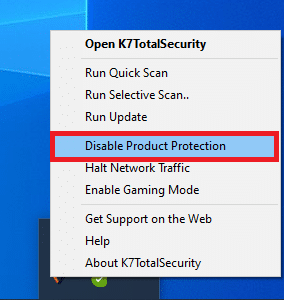
方法6:クリーンブートを実行する
サードパーティのアプリケーションがWindowsに干渉し、競合する雰囲気を作り出すのは正常なことです。 このトラブルシューティング方法は、他のサードパーティプログラムが障害の背後にある場合に、あなたに有利に働き、原因を見つけることができます。 同じことを行うには、Windows10でクリーンブートを実行する方法に関するガイドをお読みください。 変更を有効にするには、PCを再起動します。 完了したら、Qbittorrent I/Oエラーが修正されているかどうかを確認します。
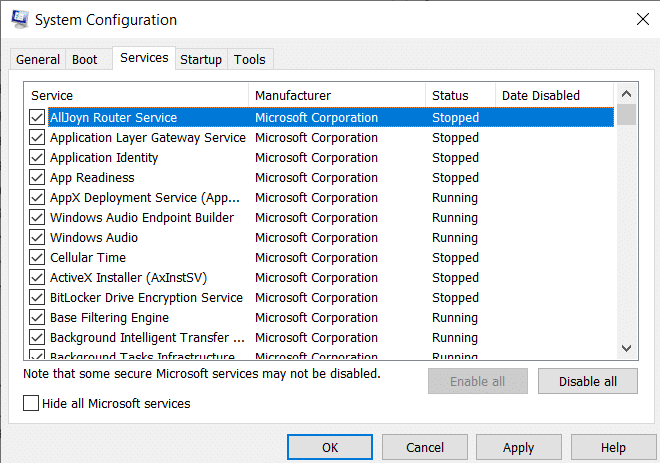
また読む: Windows10のブートロゴを変更する方法
方法7:システムの復元を実行する
システムを最新バージョンに更新すると、特定の問題が発生し始めることがあります。 Qbittorrent I / Oエラーを修正するには、システムの復元を実行すると、問題を解決するのに役立つ場合があります。 システムの復元を実行する方法についてのガイドをお読みください。
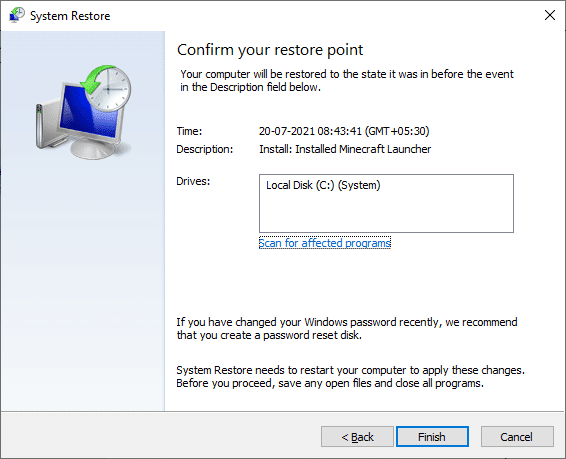
方法8:ディスクキャッシュを切り替える
キャッシュは、将来的にユーザーの要求をより迅速に処理するためにデータを格納するコンポーネントです。 ただし、これらのキャッシュが過剰に蓄積されると問題が発生します。 この場合、qbittorrentアプリケーションのディスクキャッシュがエラーの原因である可能性があります。 したがって、ディスクキャッシュのオンとオフを一度切り替えます。 これを行うには、以下の手順に従ってください。
1. qBitorrentアプリケーションを右クリックし、[開く]を選択して起動します。
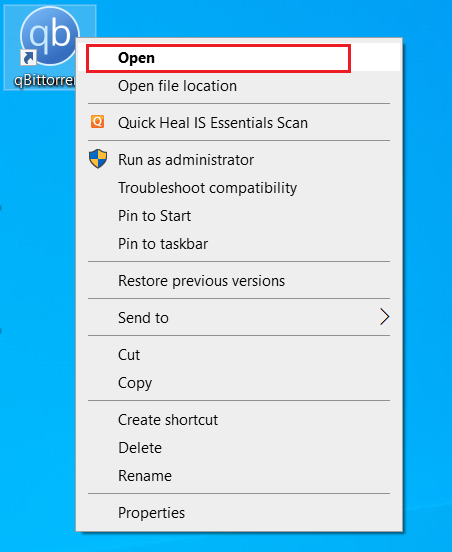
2. qBitorrentウィンドウで、図のように[設定]歯車アイコンをクリックします。
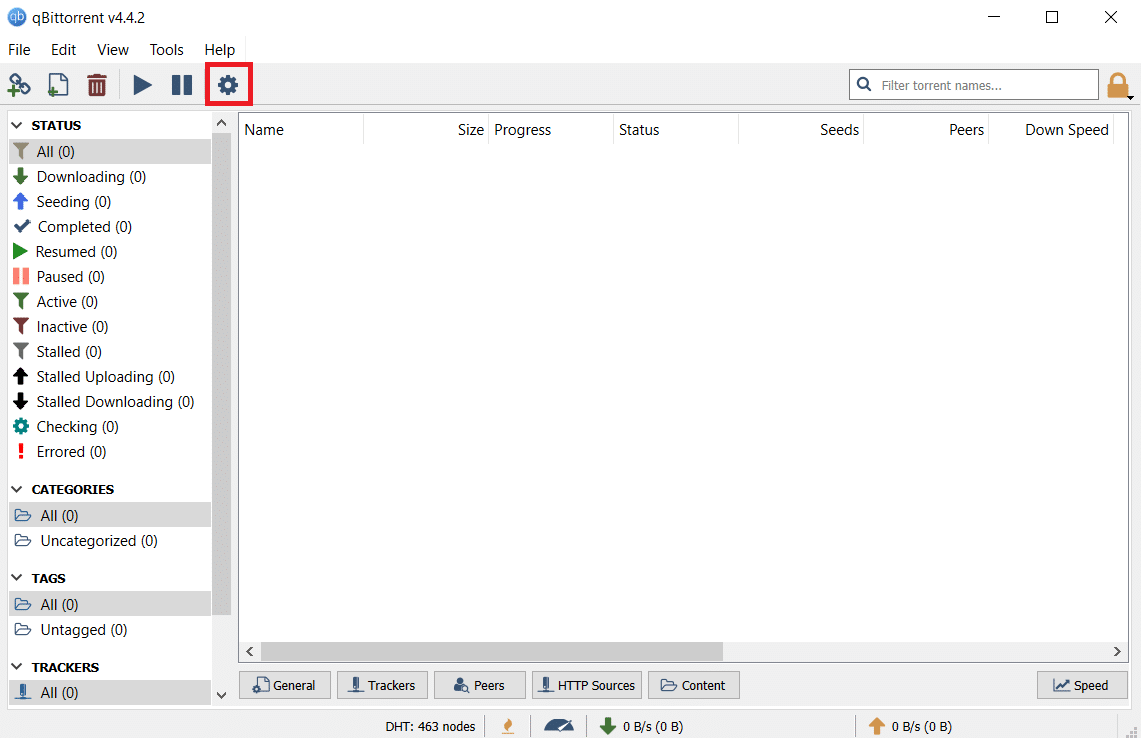
3.[詳細設定]タブに移動します。 次に、[ディスクキャッシュ]と[ OSキャッシュを有効にする]チェックボックスをオフにします。
注:現在のバージョンのqbitorrentを使用している場合、ディスクキャッシュオプションは使用できません。
![[詳細設定]タブでOSキャッシュを有効にする](/uploads/article/4566/MvzhNQBu3SV76d14.png)
4.ここで、アプリケーションを再起動して、エラーが解決されたかどうかを確認します。 そうでない場合は、手順1〜4をもう一度繰り返しますが、ディスクキャッシュとOSキャッシュオプションを有効にします。 次に、Qbittorrent I/Oエラーが修正されているかどうかを確認します。
また読む:トップ10ベストトレントウェブサイト
方法9:Qbittorrentを再インストールする
上記の方法のいずれもうまくいかなかった場合、手元にある最後のオプションは、システムにqbittorrentアプリケーションをアンインストールして再インストールすることです。 これを行うには、以下の手順に従います。
1. Windows + Rキーを同時に押して、[実行]ダイアログボックスを起動します。
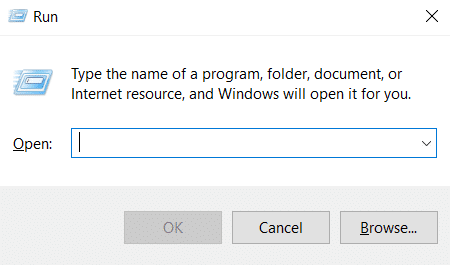
2. appwiz.cplと入力し、 Enterキーを押して[プログラムと機能]を開きます。
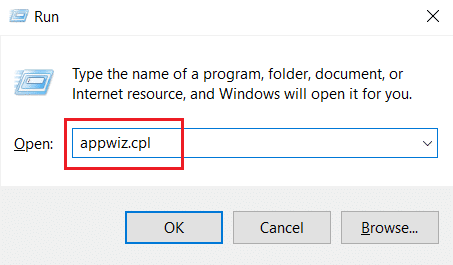
3. [プログラムと機能]ページで、 qBitorrentアプリケーションを右クリックし、[アンインストール]を選択します。
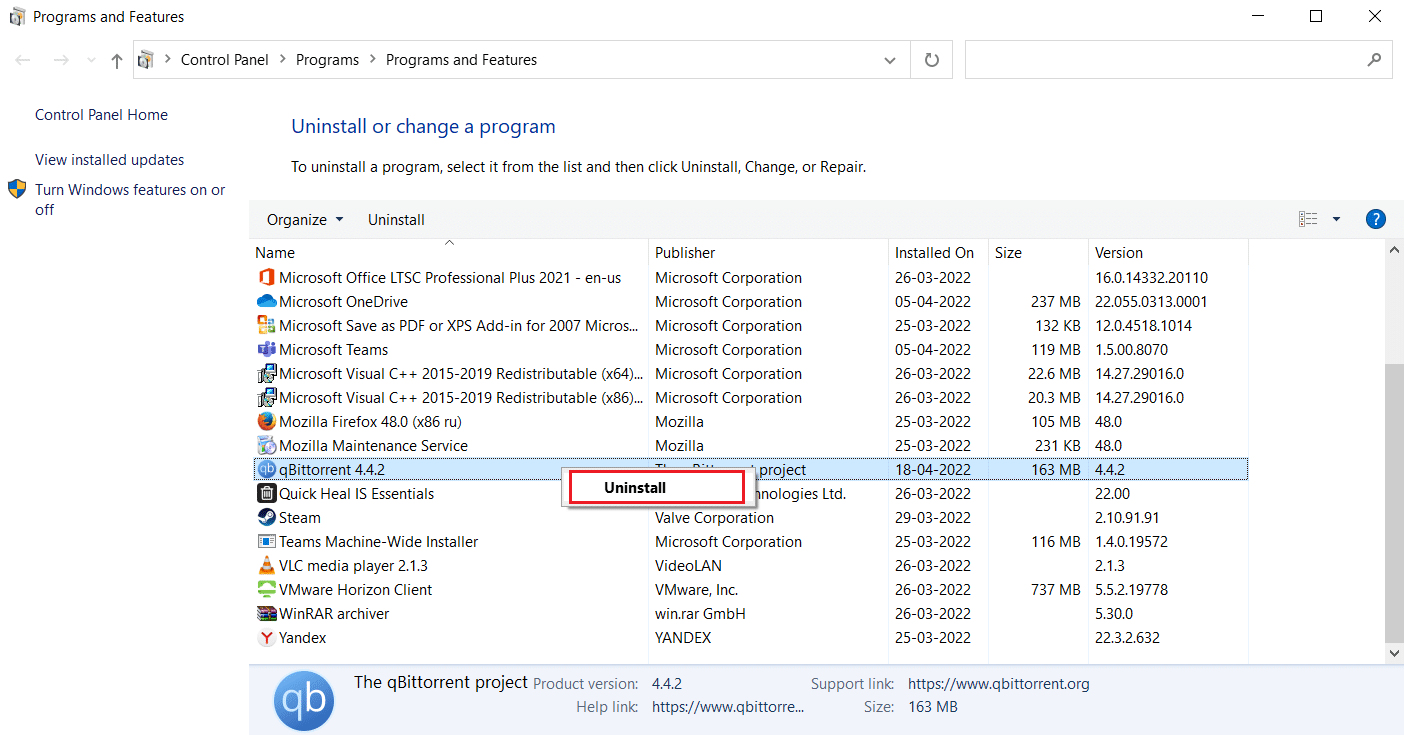
4.アンインストールしたら、 Qbittorentの公式サイトにアクセスし、図のように[ダウンロード]をクリックしてインストーラーファイルをダウンロードします。
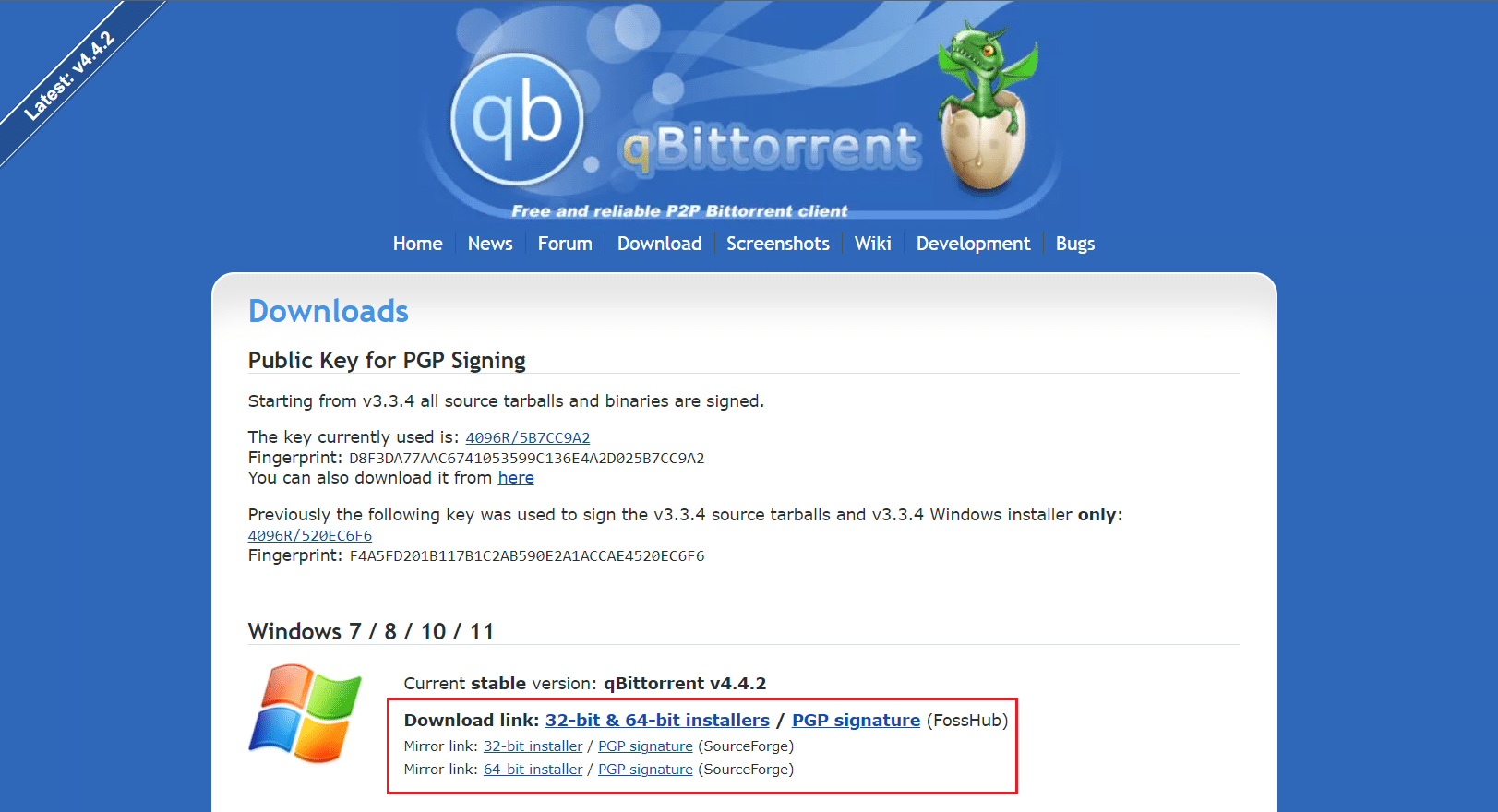
5.インストーラーセットアップファイルを実行します。 次に、目的の言語を選択し、[ OK ]をクリックして先に進みます。
![言語を選択して[OK]をクリックします](/uploads/article/4566/2GAWFyZo7SSiSDgN.png)
6. [次へ]をクリックして、インストールプロセスを開始します。
![[次へ]をクリックして、インストールプロセスを開始します](/uploads/article/4566/TFbKKIffbhqTHLkn.png)
8. [使用許諾契約の条項に同意します]チェックボックスをオンにし、[次へ]ボタンをクリックしてインストールを処理します。
![[使用許諾契約の条項に同意します]チェックボックスをオンにして、[次へ]をクリックします。 Windows10のQbittorrentI/Oエラーを修正](/uploads/article/4566/UencwLAjOlQzwzjL.png)
9.インストールするすべてのコンポーネントを有効にして、[次へ]をクリックします。
![インストールするコンポーネントを選択し、[次へ]をクリックします](/uploads/article/4566/b3lHsSfognHp71tU.png)
10.必要に応じて、[参照]をクリックして宛先フォルダーの場所を変更し、[インストール]をクリックします。
![[インストール]をクリックします。 Windows10のQbittorrentI/Oエラーを修正](/uploads/article/4566/Pa7mNUQPVDdcIUGH.png)
11. [完了]をクリックして、qbittorrentのインストールセットアッププロセスを完了します。
![[完了]を選択します](/uploads/article/4566/MYRFcKKLuOUs8d3X.png)
12.最後に、[法的通知]ポップアップで[同意する]を選択します。
![[同意する]をクリックします。 Windows10のQbittorrentI/Oエラーを修正](/uploads/article/4566/H8my5r0ngJMn0KRz.png)
13.アプリケーションが再インストールされたら、起動します。 エラーが修正されたかどうかを確認してください。
よくある質問(FAQ)
Q1。 Windowsのqbittorrent要件は何ですか?
回答Qbittorrentは、Windows 7、8、10、および11でサポートされています。qbitorrentインストーラーは、32ビットおよび64ビットプロセッサーで起動できます。
Q2。 qbittorrentの使用は合法ですか?
回答QbittorrentはP2Pソフトウェアです。 アプリケーションは合法ですが、このソフトウェアを介して制限されたコンテンツをダウンロードすることは違法と見なされます。 それでも、それは完全に各国の法律に依存します。
おすすめされた:
- 入力方法がWindows10のサインと等しくない
- Windows10でCouchPotatoをセットアップする方法
- LimeTorrentsはどうなりましたか?
- PC用のホットスタービデオをダウンロードする方法
このガイドがお役に立てば幸いです。Windows10でqbittorrentI/Oエラーを修正する方法をご理解いただけたでしょうか。どの方法が効果的かをお知らせください。 下記のコメント欄からお気軽にご質問やご提案をお寄せください。
